IntelliScreen: Tetapkan Batas Waktu Layar Berbeda Untuk Setiap Aplikasi Android
Anda tidak akan menemukan pengguna ponsel cerdas atau tablet akhir-akhir ini yang tidak peduli dengan usia baterai perangkat mereka yang agak terbatas. Di antara penyebab paling umum yang berkontribusi untuk memonopoli sumber daya baterai perangkat Anda, tampilan adalah yang mengalahkan semua yang lain. Ini berlaku terutama jika Anda telah mengatur kecerahan layar ke maksimum, dan / atau telah memperpanjang batas waktu layar melampaui nilai default 15 detik. Meskipun Anda mungkin mendapatkan lebih banyak jus dengan mengurangi kecerahan layar atau mengurangi interval waktu habis layar, mungkin ada situasi di mana Anda mungkin memerlukan layar Anda untuk tetap aktif untuk periode waktu yang lama (misalnya, ketika Anda membaca dari web atau menggunakan buku / RSS pembaca). Studio PyroByte IntelliScreen (saat ini dalam versi beta) memungkinkan Anda menentukan interval waktu tunggu layar terpisah untuk masing-masing aplikasi, dan mengatur batas waktu layar akan dinonaktifkan ketika perangkat berada pada posisi tertentu yang disimpan menggunakan akselerometer.
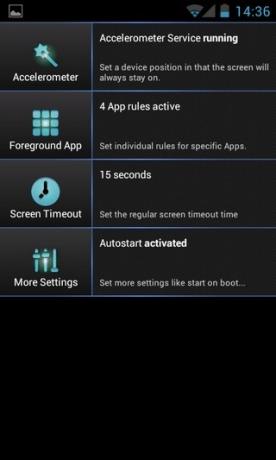

Sama sekali tidak ada batasan pada jumlah aplikasi yang Anda dapat menyesuaikan batas waktu layar. Untuk setiap aplikasi yang dipilih, Anda memiliki pilihan untuk menjaga layar tetap aktif secara permanen selama aplikasi berjalan di latar depan, tentukan aplikasi interval waktu tunggu layar kustom dalam hitungan menit juga detik.

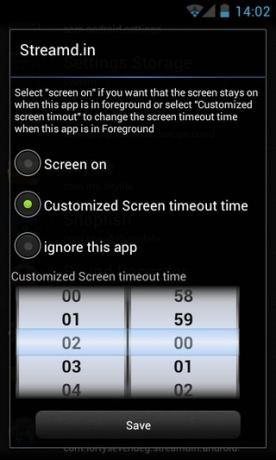
Opsi untuk menetapkan interval waktu tunggu layar terpisah untuk setiap aplikasi hanya merupakan satu aspek IntelliScreen yang berguna. Aplikasi ini juga mendukung fitur yang agak unik dan menarik yang memungkinkan Anda untuk mengaktifkan layar selama perangkat tetap dalam posisi tertentu. Untuk tujuan ini, aplikasi menggunakan accelerometer perangkat Anda.
Dari dalam layar pengaturan accelerometer aplikasi, yang perlu Anda lakukan adalah menyesuaikan sensitivitas sensor pada slider, periksa Aktifkan Layanan Akselerometer pilihan, pegang perangkat Anda di posisi / orientasi yang diinginkan, dan akhirnya, ketuk Kalibrasi Sensor tombol untuk menyimpan posisi dalam aplikasi. Setelah selesai, layar hanya akan habis ketika Anda memindahkan perangkat Anda ke posisi selain yang Anda simpan.
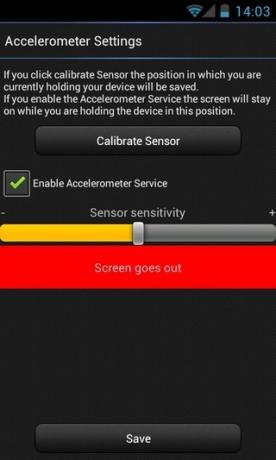
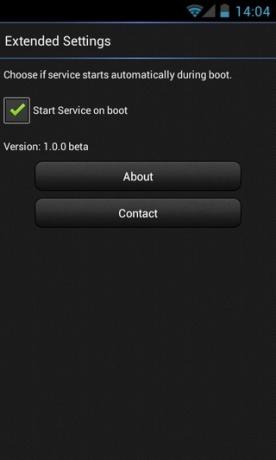
Anda juga dapat mengatur interval waktu layar default dari dalam aplikasi. Ini menghilangkan kebutuhan untuk menggunakan menu pengaturan Android, menjadikan aplikasi satu-satunya tempat yang Anda butuhkan untuk menyesuaikan batas waktu layar.
Unduh IntelliScreen untuk Android
Pencarian
Tulisan Terbaru
Tingkatkan Volume Speaker / Headphone Eee Pad Transformer [Audio Fix Hack]
Asus Eee Pad adalah salah satu tablet Android yang paling banyak di...
Clipix: Bookmark Konten Online Menarik Di Bawah Clipboard [Android]
Tersandung pada banyak item yang menarik saat berselancar di web ad...
CyanogenMod 6.1 Android 2.2.1 Froyo Porting Di T-mobile HTC MyTouch 4G
Akhirnya ada beberapa berita menarik untuk semua pengguna 4G myTouc...

![Tingkatkan Volume Speaker / Headphone Eee Pad Transformer [Audio Fix Hack]](/f/0dad796d800a10c20566ed0882aa22d4.jpg?width=680&height=100)
![Clipix: Bookmark Konten Online Menarik Di Bawah Clipboard [Android]](/f/a33fd14b5b533fb68e0fad7185b3528e.jpg?width=680&height=100)
